U ovom članku pokazat ću vam kako instalirati i koristiti Etcher na Linuxu. Za demonstraciju ću koristiti Debian 9 Stretch. Ali ovaj bi članak trebao raditi na bilo kojoj drugoj distribuciji Linuxa temeljenoj na Debianu, poput Ubuntua, bez ikakvih izmjena. S neznatnim izmjenama, trebao bi raditi i na drugim Linux distribucijama. Pa, krenimo.
Preuzimanje Etchera za Linux:
Etcher možete preuzeti sa službenog web mjesta Etchera. Prvo idite na službenu web stranicu Etchera na https: // www.balena.io / etcher / i trebali biste vidjeti sljedeću stranicu. Možete kliknuti vezu za preuzimanje kako je označeno na snimci zaslona u nastavku da biste preuzeli Etcher za Linux, ali on možda neće raditi cijelo vrijeme. Nije mi uspjelo.
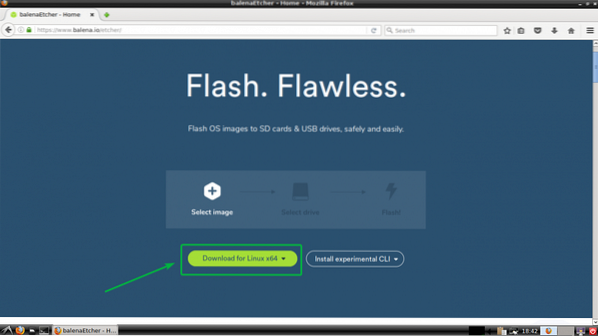
Ako je to slučaj i za vas, pomaknite se malo prema dolje i kliknite vezu kao što je označeno na donjoj snimci zaslona.
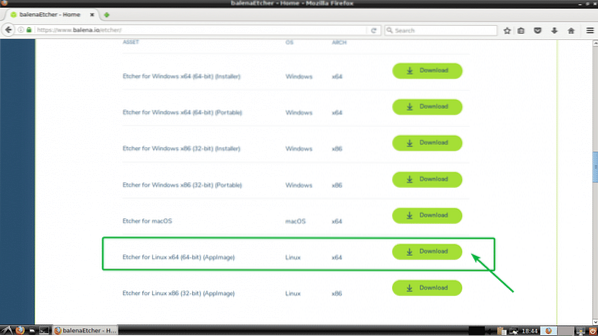
Vaš preglednik trebao bi zatražiti da spremite datoteku. Samo kliknite Spremiti datoteku.
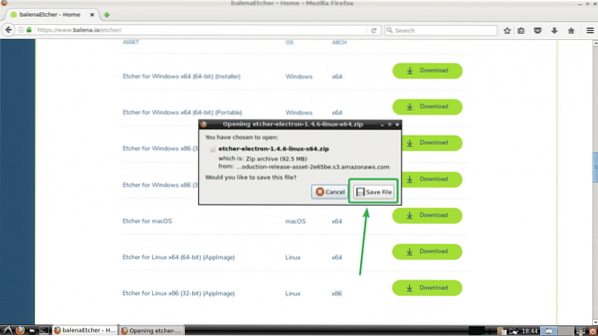
Preuzimanje bi trebalo započeti kao što vidite na snimci zaslona u nastavku.
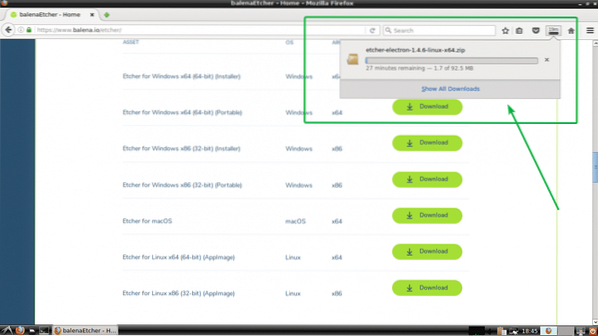
Instaliranje Etchera na Linux:
Sad kad ste preuzeli Etcher za Linux, spremni ste za instalaciju Etchera na Linux. Da biste mogli pokrenuti Etcher na Linuxu, morate ga imati zenitet ili Xdialog ili kdijalog paket instaliran na željenoj Linux distribuciji. Na Ubuntu, Debian, Linux Mint i drugim Linuxovim distribucijama zasnovanim na Debianu puno je jednostavnije instalirati zenitet kao zenitet dostupan je u službenom spremištu paketa ovih Linux distribucija. Kako za demonstraciju koristim Debian 9 Stretch, pokrivat ću distribuciju zasnovanu na Debianu samo ovdje.
Prvo ažurirajte spremište paketa vašeg Ubuntu ili Debian stroja sljedećom naredbom:
$ sudo apt ažuriranje
Sada instalirajte zenitet sa sljedećom naredbom:
$ sudo apt instalirati zenity
Sada pritisnite g a zatim pritisnite
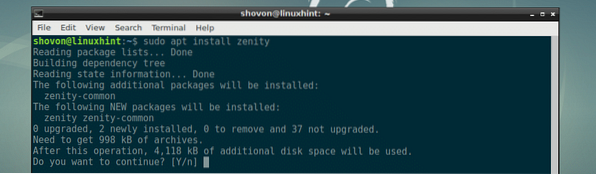
zenitet treba instalirati.
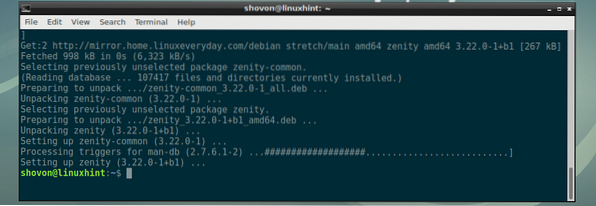
Sada idite na ~ / Preuzimanja direktorij u koji ste preuzeli Etcher sa sljedećom naredbom:
$ cd ~ / Preuzimanja
Kao što vidite, arhivska datoteka Etcher zip je ovdje.

Sada raspakirajte datoteku sljedećom naredbom:
$ raspakirajte etcher-electron-1.4.6-linux-x64.zip
Zip datoteku treba izdvojiti i generirati novu datoteku AppImage, kao što možete vidjeti na snimci zaslona u nastavku.

Sada premjestite datoteku AppImage u / opt direktorij sa sljedećom naredbom:
$ sudo mv etcher-electron-1.4.6-x86_64.AppImage / opt
Sada pokrenite Etcher sa sljedećom naredbom:
$ / opt / etcher-electron-1.4.6-x86_64.AppImageTrebali biste vidjeti sljedeći dijaloški okvir. Samo kliknite na Da.
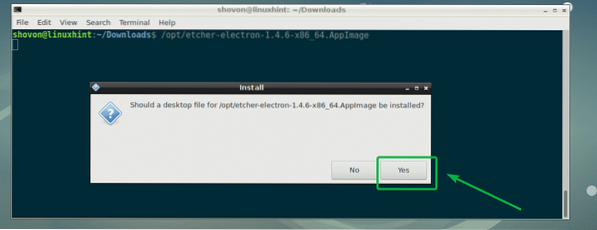
Etcher bi trebao započeti kao što vidite na snimci zaslona u nastavku.
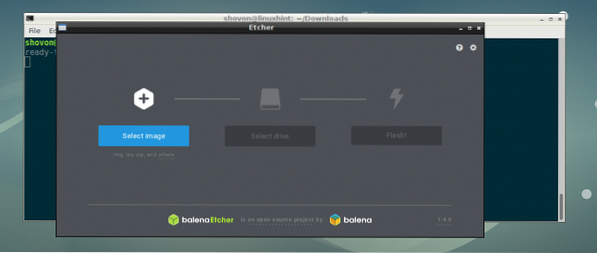
Sada više ne morate pokretati Etcher iz naredbenog retka. Etcher možete pokrenuti iz izbornika aplikacija, kao što možete vidjeti na snimci zaslona u nastavku.
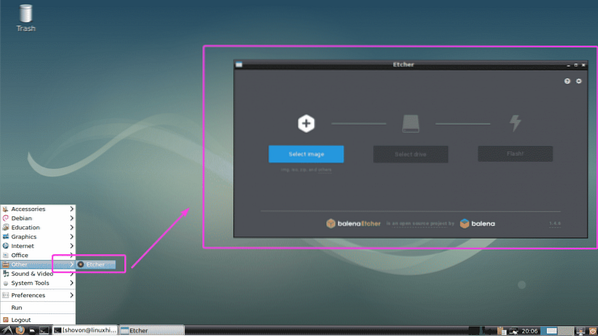
Korištenje Etchera na Linuxu:
Sada možete bljeskati microSD kartice koristeći Etcher za vaš Raspberry Pi. Prvo otvorite Etcher i kliknite na Odaberite sliku.
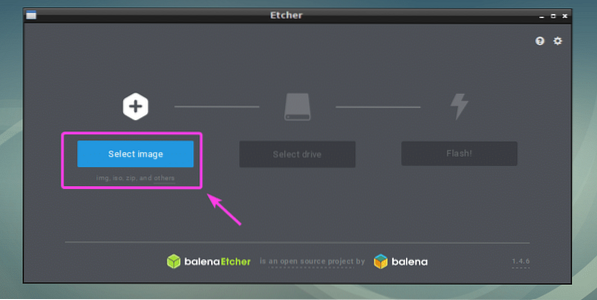
Treba otvoriti alat za odabir datoteka. Sada odaberite datoteku slike operativnog sustava kojom želite prebaciti microSD karticu i kliknite na Otvorena.
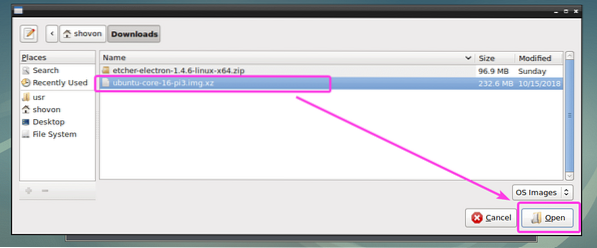
Treba odabrati sliku.
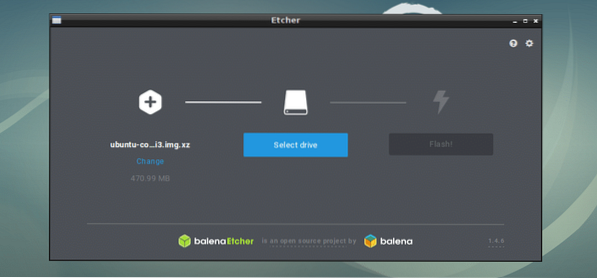
Sada umetnite microSD karticu ili USB uređaj za pohranu koji želite treptati pomoću programa Etcher. Može se odabrati prema zadanim postavkama. Ako na računalo imate priključeno više USB uređaja za pohranu ili microSD karticu, a desni nije odabran prema zadanim postavkama, tada možete kliknuti na Promijeniti kako je označeno na snimci zaslona u nastavku da biste je promijenili.
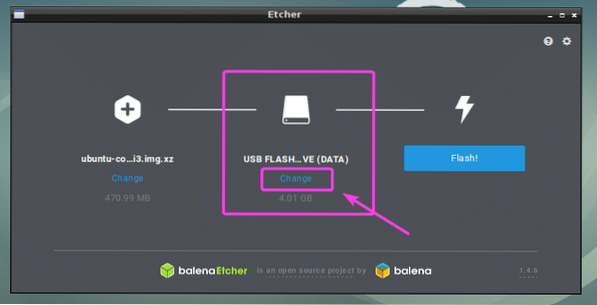
Sada s popisa odaberite onaj koji želite bljesnuti pomoću programa Etcher i kliknite na Nastaviti.
BILJEŠKA: Uz Etcher možete istodobno bljeskati više USB uređaja ili microSD kartica. S popisa samo odaberite one koje želite bljesnuti i kliknite na Nastaviti.
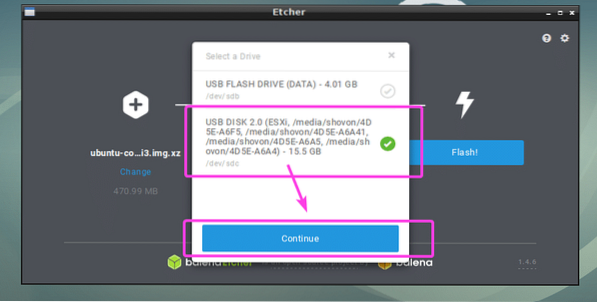
Trebao bi biti odabran kao što možete vidjeti na donjoj snimci zaslona.

Također možete promijeniti postavke Etchera kako biste kontrolirali kako će Etcher također bljeskati microSD kartice ili USB uređaje za pohranu. Da biste to učinili, kliknite ikonu zupčanika kako je označeno na snimci zaslona u nastavku.
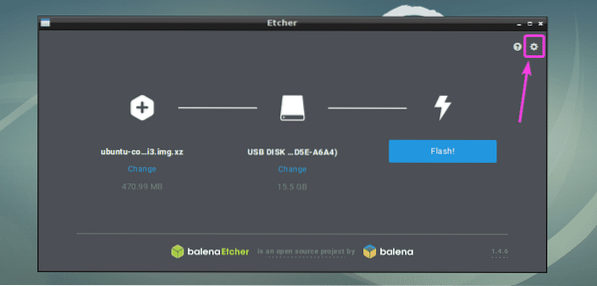
Ploča s postavkama Etcher vrlo je jasna i jednostavna za upotrebu. Sve što trebate je potvrditi ili poništiti željene stvari i kliknuti na leđa dugme. Obično ovdje ne morate ništa raditi. Zadane postavke su dobre. Ali ako poništite Potvrdite pisanje o uspjehu, uštedjet ćete puno vremena. Budući da će ova opcija provjeriti je li sve ispravno zapisano na microSD karticama ili USB uređajima za pohranu. To stvara veliki stres na vašim microSD karticama ili USB uređajima i treba vam puno vremena za završetak. Ako nemate neispravnu microSD karticu ili USB uređaj za pohranu, poništavanje ove opcije neće vam naštetiti. Na vama je da odlučite što želite.
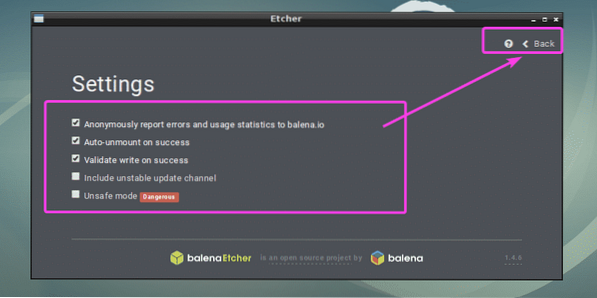
Na kraju, kliknite na Bljesak!
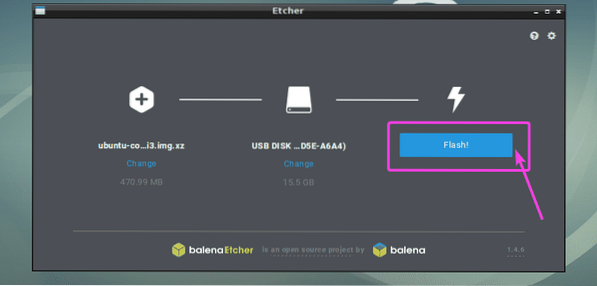
Etcher bi trebao početi treptati vašom microSD karticom ili USB uređajem za pohranu.
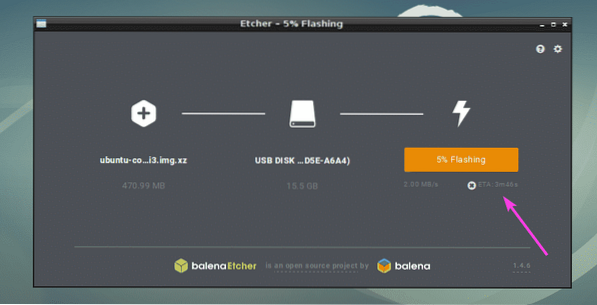
Jednom kad microSD kartica ili USB uređaj za pohranu trepere, trebali biste vidjeti sljedeći prozor. Sada možete zatvoriti Etcher i izbaciti microSD karticu ili USB uređaj za pohranu i koristiti ga na vašem Raspberry Pi uređaju.
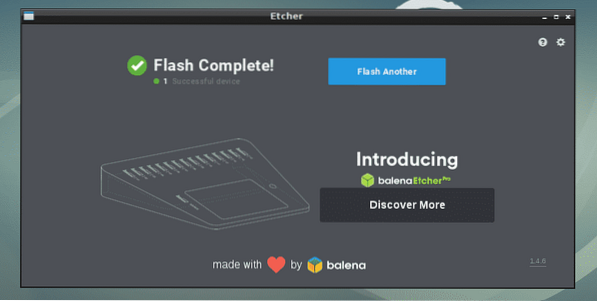
Dakle, tako instalirate i koristite Etcher na Linuxu (posebno Ubuntu / Debian). Hvala što ste pročitali ovaj članak.
 Phenquestions
Phenquestions


